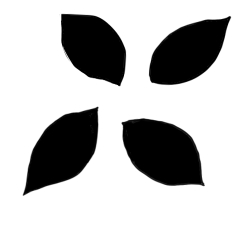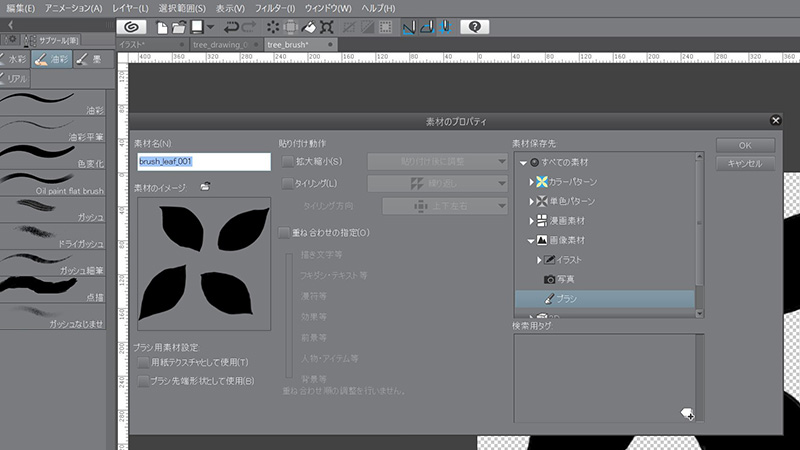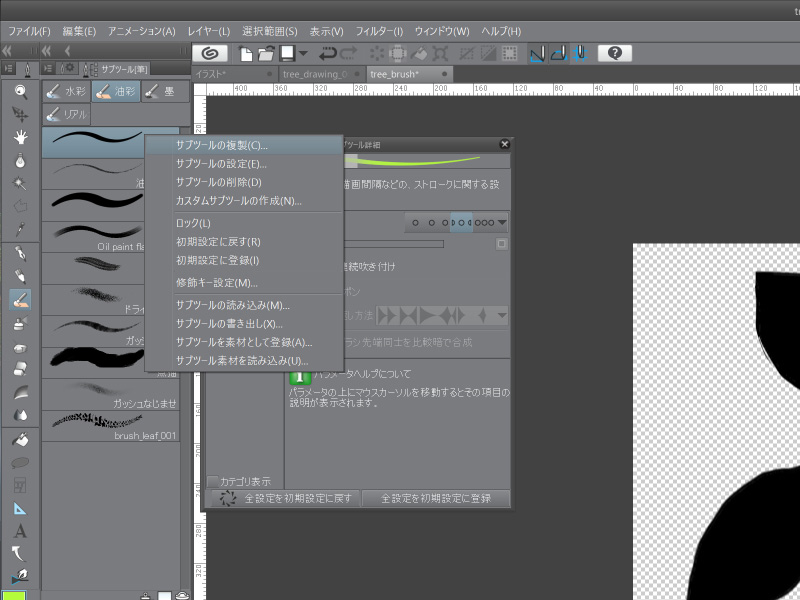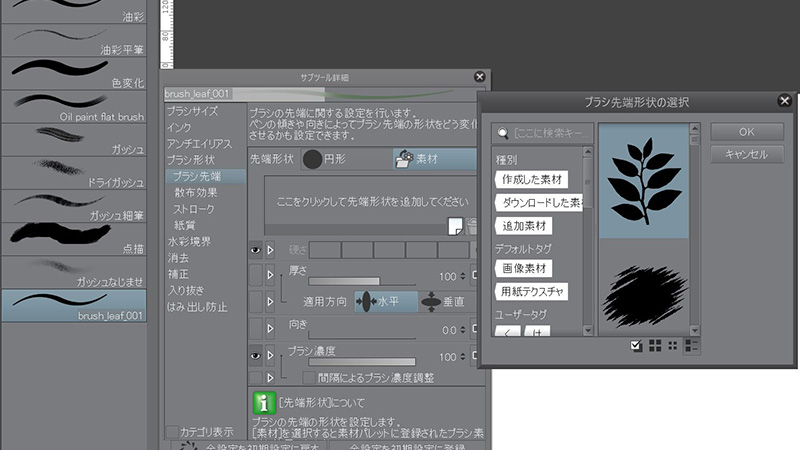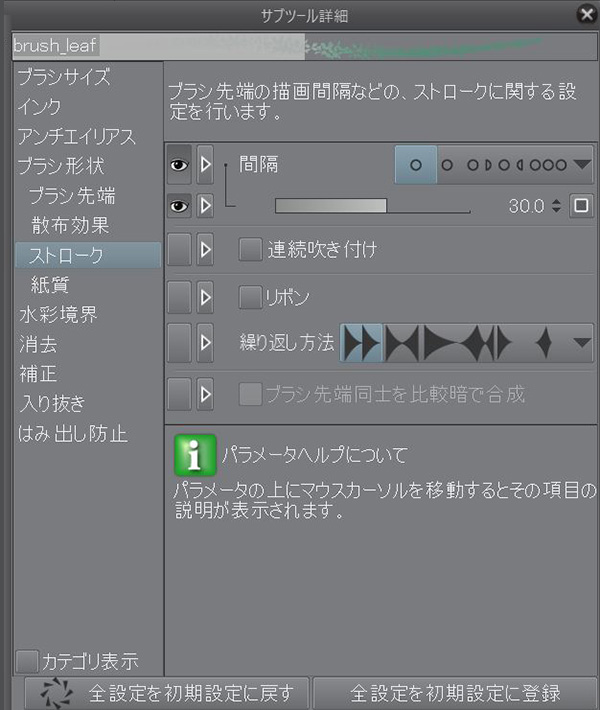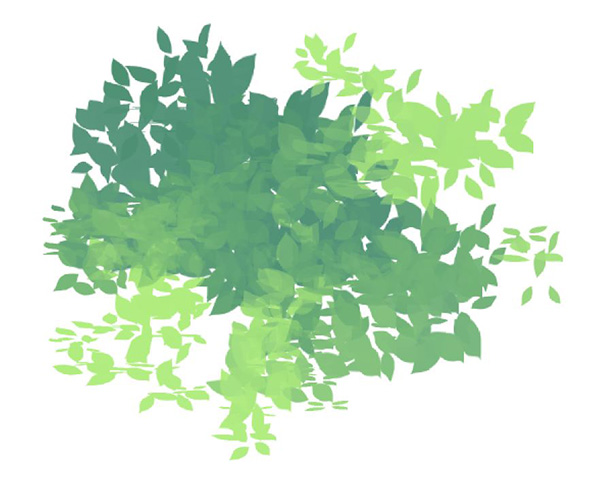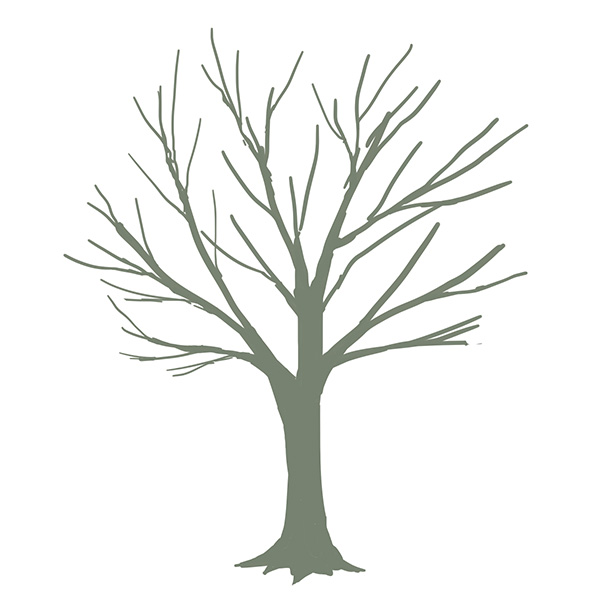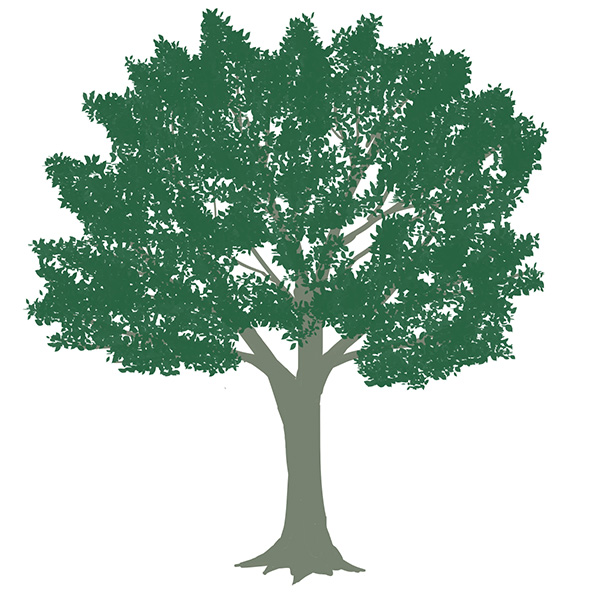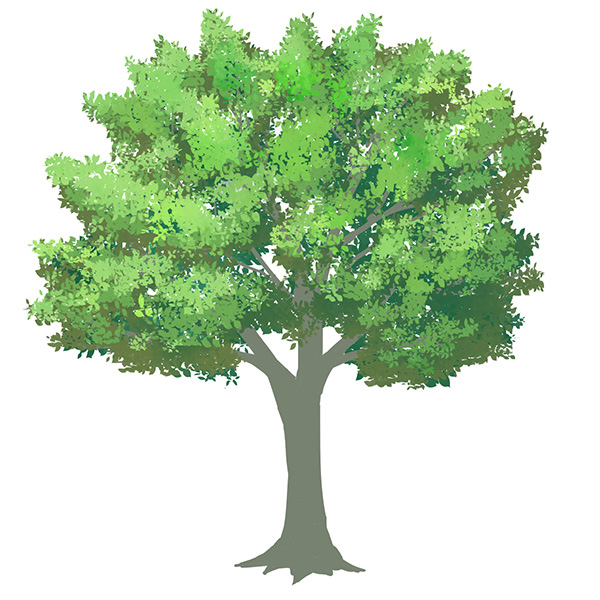デジタルイラストで背景のイラストってうまく描けないんだよなぁ。
とくに木って複雑で描きづらい。
葉っぱのまとまってる形とか描くの時間かかるし~‥‥
15分くらいですぐに描ける方法はないの?
このようにお考えの方のために15分で終わる木の描き方を紹介します。
Clipstudio(クリスタ)でデジタル画の風景、背景イラストを描こうとしている方におすすめです。
この記事では以下の内容を解説していきます。
・木を描くために役立つイメージ
・木の葉のブラシの設定
・ClipStudio(クリスタ)で15分でできる木の描き方
今回描く木について
どんな木を描くか
今回は欅(けやき)の木をもとに木の描き方を紹介していきます。
欅の樹は日本の多くの場所で見られるポピュラーな木です。
雑木林、公園、並木道、学校の校庭、と多くの場所で見られまし、他の木の描き方にも応用できるのでおぼえておけばその技術は多くの場面でいきるでしょう。
おおまかな外見の特徴としては以下のような感じです。
・成長するとだいたい20mくらいになる
・遠くからだと木の全体のシルエットはうちわのような形に見える
イラストの背景として描くことが目的であればこのくらい知っていればいいと思います。
木を描くときに「ある程度」種類を決める理由
「木」と言ってもご存知の通り地球上には様々な木があります。
例えば「日本の関東平野でよく見かけそうな木」といっても樫の木、椎の木、ブナ‥‥と実にバリエーション豊かです。
また「北欧の森林」「アマゾン川流域の森」などと環境が違えば当然木の種類も変わります。
「何かの木」と漠然ととらえておいてもいいのですが、「ある程度」でも特定の環境や木の種類を意識して描いていくとリアリティが増します。
ただ、描く木についての情報が多いほうがいいからと言って考えすぎても問題になります。
例えば木がメインのモチーフの絵画作品やリアルさを追求したアニメの背景であれば木一本だけについてもかなり具体的なイメージが必要かもしれません。
その木が生えている場所によって枝の広がり方が違ったり、樹齢によって大きさも決まるかもしれません。
しかしソーシャルゲームの背景イラストくらいであればそこまでこだわらなくてもいいでしょう。
ですので実際に描く場合は時間がかかりすぎないくらいに,
かつ程よくリアリティが出るように、「ある程度」特定の木のイメージを持つようにしましょう。
描く前の下準備
いきなり描きだす前に作業を簡単にするための下準備をしましょう。
例えば、葉っぱは一枚一枚描いていたらそれはそれは非常にリアルな木のイラストが完成するかもしれませんが、時間がかかりすぎてたいへんです。
ですので葉っぱの形をブラシで作ってしまいましょう。
以下に手順を紹介します。
葉っぱのブラシの作り方
①ClipStudio(クリスタ)で小枝と葉っぱの形を描く
②ブラシを定義する
①ClipStudio(クリスタ)で小枝と葉っぱの形を描く
最初にClipStudioを開いて新規キャンバスを用意します。
この時、透明なレイヤーにしておきます。
そして木の葉の形を描きます。
ブラシを定義する
メニューから編集➔素材登録➔画像 と選択していきます。
素材のプロパティうウィンドウで素材保存先を「ブラシ」にし素材の名前をつけてOKボタンを押します。
brush_leaf_001と今回は名前を付けて登録しました。
また、バリエーションを持たせたいので他に3パターンほど葉っぱの絵を作ります。
brush_leaf_002
brush_leaf_003
brush_leaf_004
と名前を付けて登録します。
油彩のブラシを右クリックしてサブツールの複製をクリック、名前を新しくつけてOKボタンを押します。
今回は brush_leaf としました。
あと少しで設定が終わります!
メニューのウィンドウ➔サブツールの詳細 とクリックします。
サブツールの詳細設定画面が奉持されますのでブラシ形状➔ブラシ先端➔素材 と選択し、「ここをクリックして先端形状を追加してください」を選択。
先ほど登録した以下の葉っぱの絵をブラシの先端に設定できるようになります。
brush_leaf_001
brush_leaf_002
brush_leaf_003
brush_leaf_004
4種類ほど用意した理由は、ブラシで塗っていく際に葉っぱの模様が順に変化してランダムな形状を描くことができるからです。
続いて、ストロークを画像のように設定し、ブラシの描画間隔を適度な値に調整します。
これで適度に間隔があくラインを描けるようになります。
設定ができたらサブツールパレットのbrush_leafを右クリックして「初期設定に登録」をクリックします。
試しに描いてみましょう。木の葉っぱらしい感じになりました。
木の描き方
ここまでお付き合いいただきありがとうございます!
ここからが本番です!
それではここから実際に描いていきましょう!
以下の手順で描いていきます。
①幹と枝を描く
②葉のシルエットをつける
③木の葉をまとまりとしてとらえ、立体感を出していく
④陰影とハイライト描画、空気感を出す
①幹と枝を描く
欅の木の枝は、幹がある程度伸びたところで大きく二つに分かれ、最初に分かれた部分から分かれた枝がさらに細かく分かれながらも伸びていくイメージです。
枝の生え方などもいろいろな法則がありますがここではある程度考えておくだけでも大丈夫です!
実際の風景や写真をよく観察して大まかなイメージを把握しておきましょう。
②葉のシルエットをつける
欅の葉っぱは適度にスキマをあけて枝が見えるスペースを確保しつつ小さな塊を配置していくイメージで描きましょう。
枝の部分を完全に覆いつくさないほうがリアリティが増します。
③木の葉をまとまりとしてとらえ、立体感を出していく
この絵で言う左上方向から光がさしているというイメージで、明るいめの緑系の色を左上のほうに多めに描いて立体感を出していきます。
このときも前のステップで描いた葉の色を覆いつくさないように塗っていきましょう。
木全体を一つの塊としてい考えると立体感が出しやすいです!
④陰影とハイライト描画、空気感を出して完成
最後に影になる部分に青を入れて空気感を出しておきましょう。
ハイライトはさらに明るめの色で③のステップよりもさらに明るめの色で、小さい面積を塗っておきましょう。
いい雰囲気になればこれで完成です。
もっとうまくイラストを描けるようになるには・イラストレーターになるには?
もっといいイラストを描けるようになってプロのイラストレーターとして活動したい、あるいは絵のスキルを活かして服後湯したいと考えている人もいるかと思います。
プロのイラストレーターとして活動するために専門学校や動画の講座で高レベルなスキルを学ぶことができます。
上記の二つをここでは紹介しておきます。
代々木アニメーション学院

![]()
プロのアニメーターやイラストレーターを多く輩出している代々木アニメーション学院。
イラスト科、アニメーター科、アニメ背景美術科などプロレベルのイラストの描き方を学ぶことができます。
資料請求は無料です。気になる方は以下のリンクから申し込んでみましょう。
![]()
CLASS101
![]()
![]()
![]()
CLASS101は動画でイラストの描き方や3DCGの作り方、クラフトの作り方、などを動画の講座で学べるサービスです。
デジタルイラスト系の講座では月々数千円から業界トップクラスのプロ絵師の技術を学ぶことができます。
動画の講座なので好きな時間に自分のペースで学んでいくことができます。
会員登録して各講座を購入して学んでみましょう。
多くのクリエーターが口座を用意していますのであなたの理想とするイラストの描き方がきっと見つかるでしょう。
ポイントをおさえて効率よくイラストを描こう!
いかがでしたでしょうか。
最初のブラシの設定が若干手間だったと思いますが、一度設定できればブラシは何回でも使えるので便利です。
また枝ぶりなどの基本的な木の構造が把握できれば木を描くのは簡単になると思います。
ブラシの設定後の描き方をもう一度まとめておきましょう
①幹と枝を描く
②葉のシルエットをつける
③木の葉をまとまりとしてとらえ、立体感を出していく
④陰影とハイライト描画、空気感を出す
この記事の描き方の応用で様々な巣類の木が描けますのでぜひ試してみてください!